主页 > 经验 >
bin文件怎么打开软件方法步骤 BIN是什么格式的文件介绍
bin文件怎么打开软件方法步骤 BIN是什么格式的文件介绍。我们在使用电脑的时候,总是会遇到很多的电脑难题。当我们在遇到了需要打开电脑中的bin文件的时候,我们应该怎么操作呢?一起来看看吧。
1、为了确定“.bin”文件是否真的是PE光盘镜像文件。在这个文件上点击鼠标右键---》选择用记事本程序打开;
(注意:如果本来此文件就有几百M,请不要用记事本打开测试这个文件)
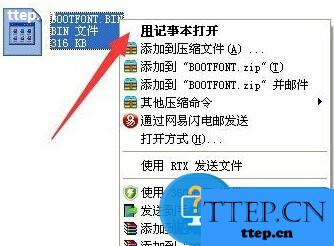
2、如果打开后是乱码,则证明这个文件可能就是PE光盘镜像文件;
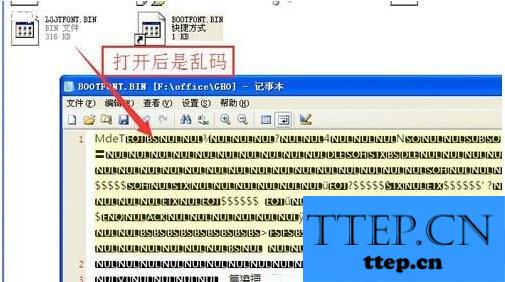
3、用记事本打开后如果是乱码,那么下载“UltraISO”,然后运行“UltraISO”这个软件----》文件--》打开;
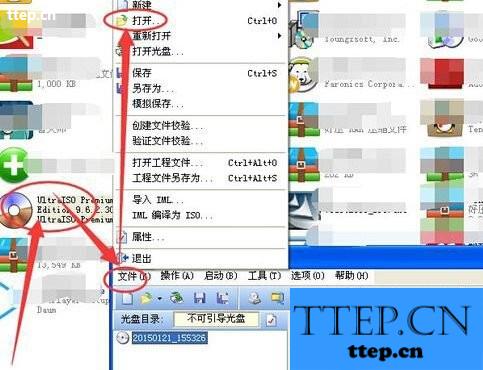
4、选择“xx.bin”文件,然后点击“打开”,如果能正常打开,则表示这个文件就是光盘镜像文件哦,在该软件的右侧会出现bin文件里面包含的其它文件;

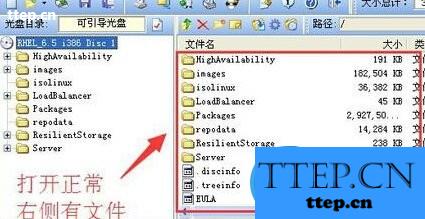
5、如果像图中这样,提示“不是ISO文件或不能识别的格式”,那么该文件就不是光盘文件;

6、如果以上的文件都不是(光盘镜像,文本能打开的bin文件)。那么极有可能是bios引导文件,它一般出现在C盘,及系统盘下面,如果不是出现在C盘那么也可能是引导文件;
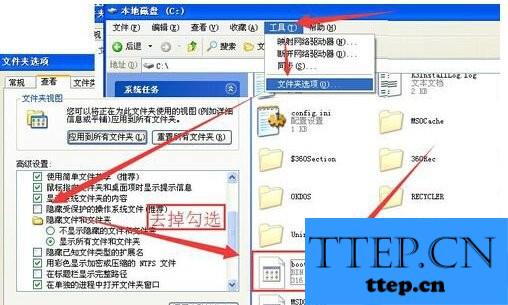
PS:引导文件一般不会上1M,最多几百Kb
7、如果你非得打开这个bin引导文件,那么请使用“hex workshop”,运行这个程序后,点击“文件”--》打开,或者直接拖到该软件框内即可。

对于我们在遇到了在电脑中进行这样的操作的时候,我们就可以了利用到上面给你们介绍的解决方法进行处理,希望能够对你们有所帮助。
1、为了确定“.bin”文件是否真的是PE光盘镜像文件。在这个文件上点击鼠标右键---》选择用记事本程序打开;
(注意:如果本来此文件就有几百M,请不要用记事本打开测试这个文件)
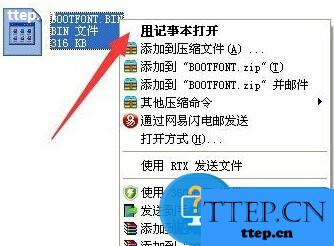
2、如果打开后是乱码,则证明这个文件可能就是PE光盘镜像文件;
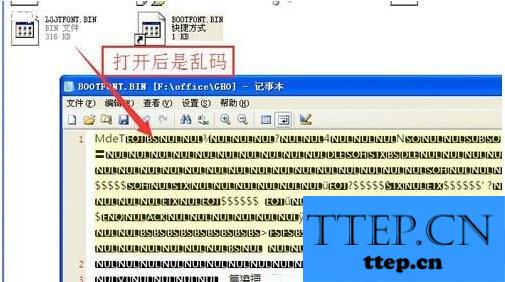
3、用记事本打开后如果是乱码,那么下载“UltraISO”,然后运行“UltraISO”这个软件----》文件--》打开;
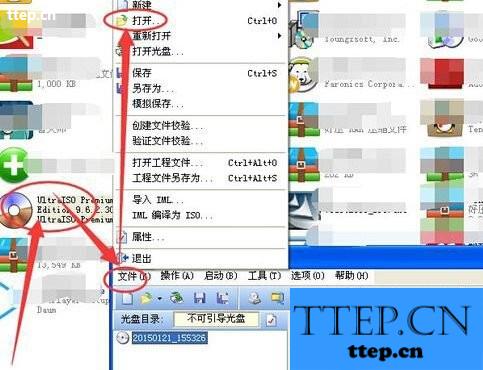
4、选择“xx.bin”文件,然后点击“打开”,如果能正常打开,则表示这个文件就是光盘镜像文件哦,在该软件的右侧会出现bin文件里面包含的其它文件;

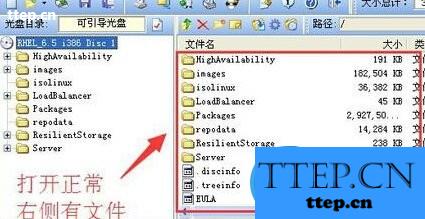
5、如果像图中这样,提示“不是ISO文件或不能识别的格式”,那么该文件就不是光盘文件;

6、如果以上的文件都不是(光盘镜像,文本能打开的bin文件)。那么极有可能是bios引导文件,它一般出现在C盘,及系统盘下面,如果不是出现在C盘那么也可能是引导文件;
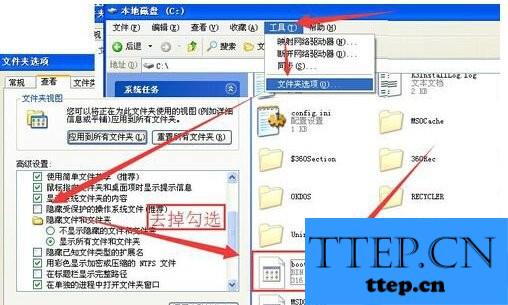
PS:引导文件一般不会上1M,最多几百Kb
7、如果你非得打开这个bin引导文件,那么请使用“hex workshop”,运行这个程序后,点击“文件”--》打开,或者直接拖到该软件框内即可。

对于我们在遇到了在电脑中进行这样的操作的时候,我们就可以了利用到上面给你们介绍的解决方法进行处理,希望能够对你们有所帮助。
- 最近发表
- 赞助商链接
